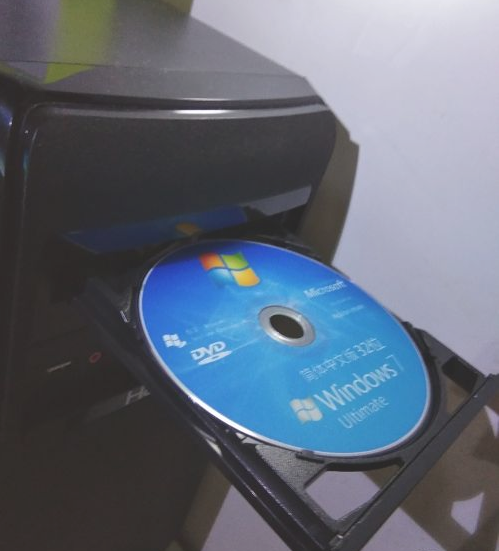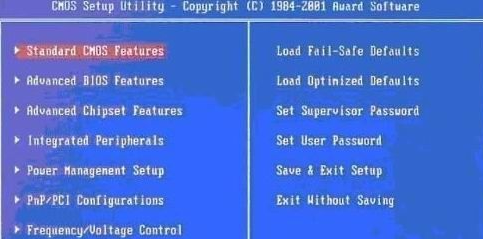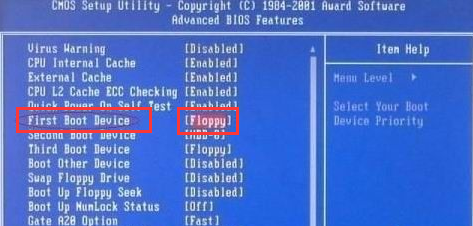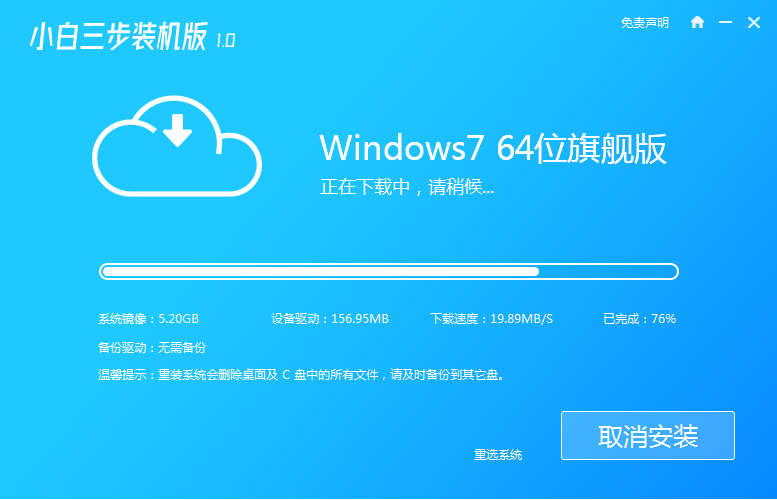601人浏览
601人浏览
 2022-12-07
2022-12-07
用光盘重装系统w7教程只要有光驱,在BIOS里设置光驱启动,就能根据系统安装的步骤一步一步安装。用光盘重装系统w7教程安装成功率也是比较高的,可以去电脑城购买安装盘或者从网上下载WIN7光盘镜像,自己刻录安装盘。然后进行用光盘重装系统w7教程,下面是用光盘重装系统w7教程。
相关推荐:怎么重装电脑系统
一、光盘安装雨林木风win7系统前期准备:
1、刻录好的雨林木风win7旗舰版32位纯净版系统。光盘大家可去电脑店购买,或亦可自己用空白光盘刻录。
2、带光驱的电脑。
3、设置电脑启动为光驱启动。

用光盘重装系统w7教程图1
二、光盘安装雨林木风win7系统具体操作步骤:
1、设置好第一启动为光驱启动后,把光盘放入光驱。重启电脑,此时会出现带有”press any key to boot from
CD...”字样的界面,这时随便按下键盘上的某个键即可。

用光盘重装系统w7教程图2
2、稍等片刻之后,则是会出现雨林木风win7
64位系统安装界面,大家此时选择“安装Win7系统到C盘”。(如果你的是新电脑,则需要对电脑分区以后才是安装系统。)
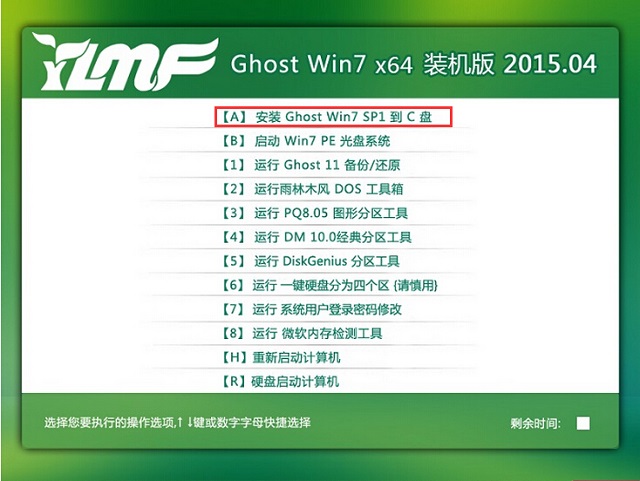
用光盘重装系统w7教程图3
3、选择好后,则是会进入的是系统还原进度界面,在这里可以看到还原进度。
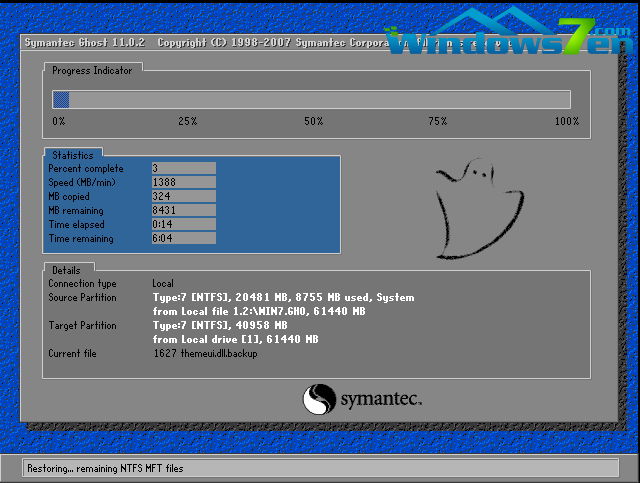
用光盘重装系统w7教程图4
4、接下来是系统的自动安装过程了,雨林木风ghost系统安装过程会自动识别安装硬件驱动以及激活win7系统。以下为安装界面:
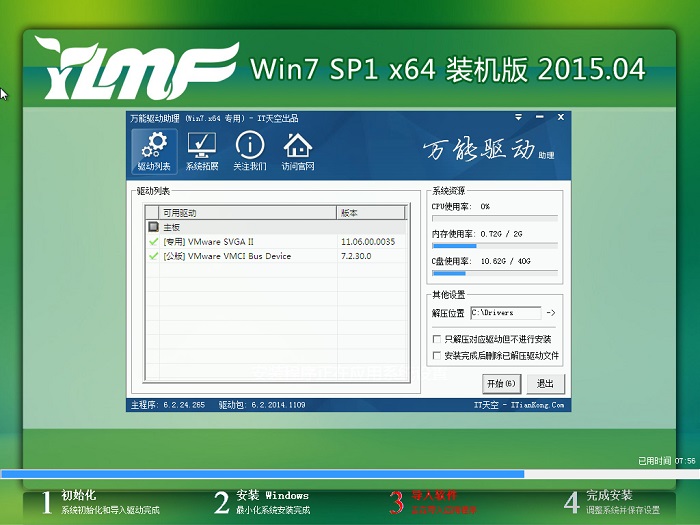
用光盘重装系统w7教程图5
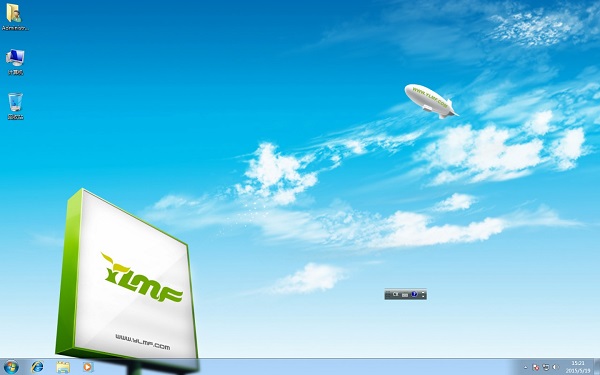
用光盘重装系统w7教程图6
5、喝口茶或化个妆的功夫,雨林木风win7 64位系统就安装好了,安装好之后的画面如下:
用光盘重装系统w7教程图7
好了,关于用光盘重装系统w7教程的内容就是这样子的了,用光盘重装系统w7教程和我们现在所使用的优盘启动类似,只有让电脑读取出里面的一个启动文件,从而有办法进行后续安装系统的步骤,即使你不懂,也可以按照以上的步骤就能操作成功了。